スマホからWiFi Direct印刷
K.2 Epsonプリンターのとき

私の手元にあるEpsonのプリンターでは左図の様に正面パネルの電源ボタンの下に WiFi の文字があります。この文字があればWiFi Directの機能がついているはずです。
次の手順でチャレンジしてみましょう。
(a)プリンターにWiFi Direct 機能が付いているか?
(b)WiFi Directを始めましょう プリンターから電波が出ます。
(e)スマホから印刷します
(a)プリンターにWiFi Direct機能が付いているか?

プリンターの電源を入れ、左または右ボタンを押して、「無線LAN設定」のような表示がされるか調べます。「無線LAN設定」が見つかったらOKボタンを押します。「手動設定(1/6)」と表示されましたか? 図1の左端の家の形のボタンを押すとメニューの最初に戻ります。

表示画面の一番上に「無線LAN設定」と表示されています。右ボタンを押すと「プッシュボタン自動設定(2/6)」などと表示されましたか?その調子で右ボタンを何度か押して「WiFi Direct設定(6/6)」が見つかったらOKボタンを押します。 左ボタンで一発
(b)WiFi Directを始めましょう

「接続設定」と表示されたらOKボタンを押します。これからプリンターからWiFi電波を出す準備をします。

WiFi Direct設定の説明が表示されます。アクセスポイントとは周囲にWiFi電波を飛ばす無線ルーターを指しています。それがなくてもスマホとつなぐことができると説明されています。
OKボタンを押します。

画面に「WPS設定を開始しました…」と表示されましたか?これは自動無線設定の手順を開始した、という意味です。以降、スマホで操作し、続いてプリンターでボタンを押すという手順を踏むとスマホとプリンターの接続が完了します。
WPS設定を開始するとプリンターがWiFi電波を出します。スマホの「設定」画面で「無線とネットワーク/WiFi」の項を見るとSSIDが DIRECT-XXXXXXXXのような電波が表示されます。SSIDとセキュリティコードは上の画像の赤丸で示す下向きボタンを押し、さらにOKボタンを押すと表示されます。WPS設定はこれらを使わずにプリンターとスマホを接続する便利な仕組みです。
(c)スマホにアプリをインストールしておきます
スマホに Epson iPrint というアプリが入ってないときはPlayストアなどからダウンロードします。Epson iPrintは次のようなアイコンです。

Epson iPrintがインストールされてないようならPlayストアやAppleストアの検索窓にepsonと入力し検索すると見つかります。ダウンロードし、インストールします。
PlayストアまたはAppleストアを閉じ、ホーム画面にEpson iPrintのアイコンが作られたか確かめましょう。なければ「すべてのアプリ」を表示し、インストールしたEpson iPrintをホーム画面に表示しておきましょう。
(d)スマホとプリンターを自動で接続します
(b)項の最後でプリンターの画面に「WPS設定を開始しました…」と表示されたら、ここではその続きです。スマホに表示されたプリンターを「使うよ!」の気持ちを込めてタップするとプリンターに「いいのかい?」と表示するのでプリンター側のOKボタンを「いいよ!」の気持ちを込めて押すとつながります。あなたはプリンターの利用者であり、その所有者でもあります。

スマホで、Epson iPrintアプリをタップして立ち上げると右のような画面になります。
プリンターとスマホをつなぐため、赤枠で示す「プリンター未設定」の部分をタップします。

Epson iPrintアプリはプリンターからのWiFi電波を捉えて画面に表示します。
ここの例ではPX-437Aプリンターが表示されました。このプリンターに接続したいのでプリンター名の部分(赤枠)をタップします。

スマホに右のような画面が表示されたらプリンターの前に移動します。

スマホからの接続要求を受けてプリンターは接続を許可するか/拒否するかの意思表示を所有者に求めます。
接続を許可するので、パネルの右横のOKボタンを押します。
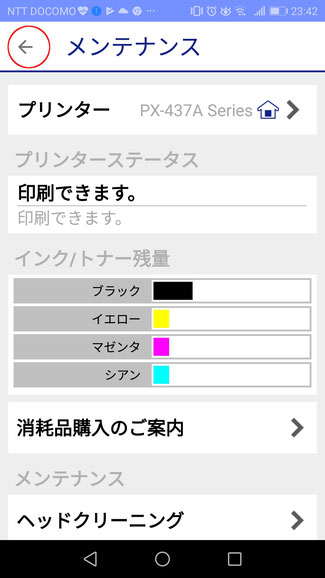
スマホに戻るとプリンターのインクの状態を示す画面が表示されています。これで、スマホとプリンターがWiFi電波で接続されました。
左上の矢印(赤丸)をタップするとスマホから写真を印刷できます。
(e)スマホから印刷します

スマホに保存された写真を印刷してみましょう。「写真印刷」をタップします。

印刷したい写真を
① 選択します
② 「次へ」をタップします。
「1枚選択中」の左の矢印をタップして複数枚の写真を選んだ上で②「次へ」をタップすれば複数の写真を一度に印刷できます。

① 用紙サイズを選び
② 「印刷」をタップすると印刷が始まります。
「印刷」ボタンの上の+矢印をタップして複数枚の写真を選んだ上で印刷することもできます。
(f)WiFi Directを停止するには
写真の印刷が済んでプリンターの電源を切るなら必要ないことですが、WiFi Directの電波を止めるときは次のようにします。

プリンターのパネルで「無線LAN設定」でOKボタンを押し、矢印ボタンで「WiFi Direct設定(6/6)」まで進みます。OKボタンを押し右ボタンで「切断設定(2/3」に進みOKボタンを押します。

「WiFi Direct設定を終了しますか?」と表示されたらOKボタンを押します。
スマホの「設定」画面で「無線とネットワーク/WiFi」の項を見るとプリンターからの電波(DIRECT-XXXXXXXX)が無くなっています。